Jouer à des activités ludifiées et effectuer des évaluations
Vos enseignants peuvent utiliser une multitude d'activités ludifiées dans leurs leçons. Vous pouvez jouer à certaines seul de votre côté, et à d'autres en équipe. Cliquez sur l'une des activités ci-dessous pour découvrir comment y jouer.
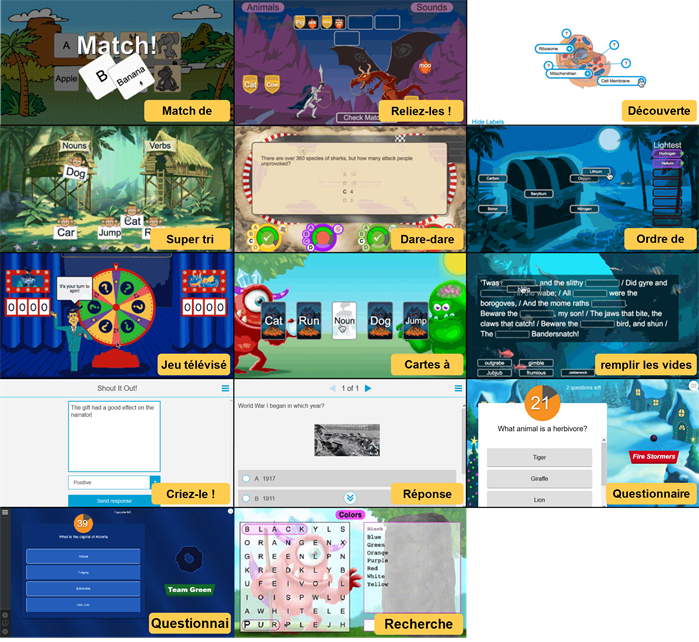
Remarque
Il se peut que vos activités diffèrent un peu de celles illustrées ci-dessus, en fonction du thème choisi par votre enseignant. Cependant, vous pourrez malgré tout y jouer de manière identique.
Match de mémoire est un jeu dans lequel le but consiste à trouver des paires de cartes identiques. Votre enseignant peut vous demander de jouer à ce jeu seul ou en équipe.
Pour jouer à Match de mémoire
Sélectionnez deux vignettes pour les retourner et voir si elles correspondent. Les vignettes assorties restent face visible, tandis que celles non assorties se retournent.
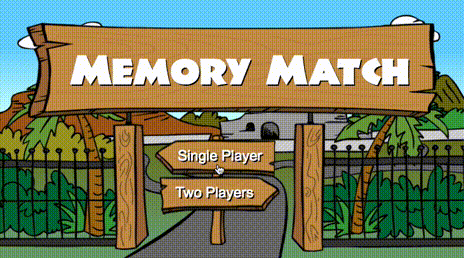
En mode deux joueurs, les avatars situés en haut de l'écran indiquent le tour de jeu et enregistrent le nombre de correspondances trouvées par chaque joueur.
L'activité prend fin quand toutes les correspondances ont été trouvées. Vous pouvez Vérifier les résultats ou Réinitialiser l'activité et jouer à nouveau.
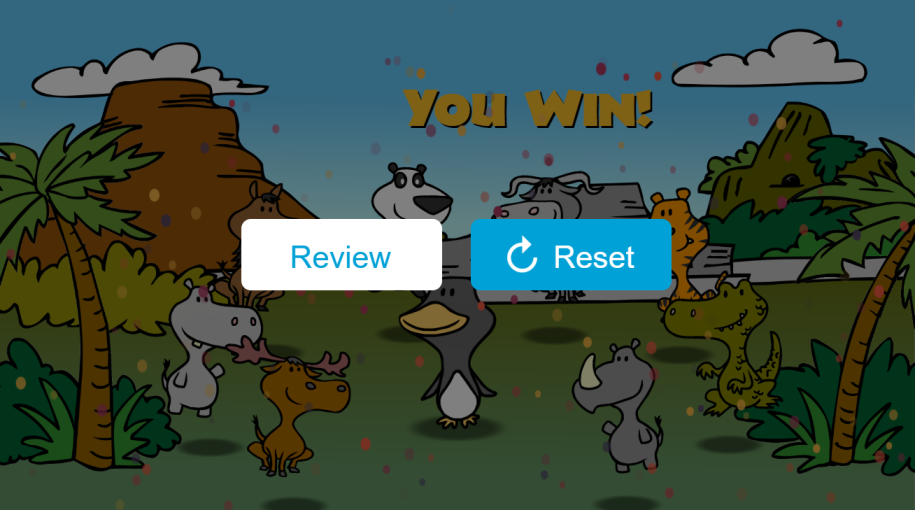
Dans ce jeu, le but consiste à faire correspondre des éléments apparentés.
Pour jouer à Reliez-les !
Faites glisser des éléments de chaque catégorie jusqu'aux cibles situées au centre de l'écran pour établir une correspondance. Vous pouvez travailler seul ou en équipe sur votre propre appareil, mais votre enseignant peut aussi en faire une activité en classe entière, dans laquelle vous et vos camarades allez au tableau à tour de rôle pour trouver une correspondance.
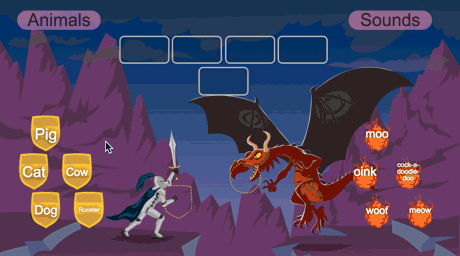
Conseil
Si l'activité contient une image, vous pouvez l'agrandir pour l'afficher en plein écran. Tapez n'importe où pour quitter le mode plein écran.
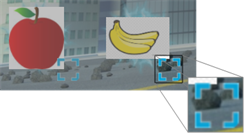
Dans cette activité, votre enseignant appose des étiquettes sur une image, puis vous demande de les identifier et de les découvrir tandis que vous en discutez en classe.
Pour jouer à Découverte d'étiquette
Chaque étiquette apparaîtra sous la forme d'une icône en point d'interrogation
 jusqu'à ce qu'on tape dessus. Le fait de taper sur l'icône révèle l'étiquette.
jusqu'à ce qu'on tape dessus. Le fait de taper sur l'icône révèle l'étiquette. 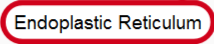
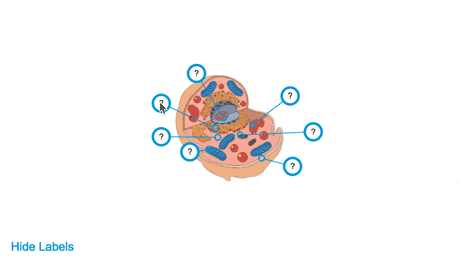
Le but de cette activité consiste à trier les éléments dans leurs catégories.
Pour jouer à Super tri
Faites glisser les éléments jusqu'aux deux catégories pour les trier.
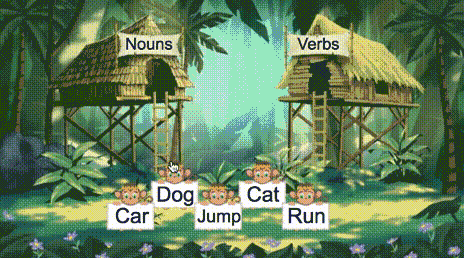
Conseil
Si l'activité contient une image, vous pouvez l'agrandir pour l'afficher en plein écran. Tapez n'importe où pour quitter le mode plein écran.
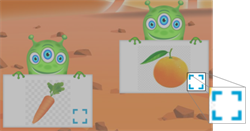
Une fois que tous les éléments sont correctement triés, l’activité est terminée.
Dans ce jeu de course, vous devrez travailler en équipe pour répondre correctement aux questions et faire avancer votre avatar.
Pour jouer à Dare-dare
Sélectionnez un avatar de pilote
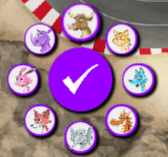 pour votre équipe et tapez sur la coche. Vous disposez de 15 secondes pour sélectionner un avatar de pilote. Si vous attendez plus de 15 secondes, votre avatar sera sélectionné automatiquement et la course commencera.
pour votre équipe et tapez sur la coche. Vous disposez de 15 secondes pour sélectionner un avatar de pilote. Si vous attendez plus de 15 secondes, votre avatar sera sélectionné automatiquement et la course commencera.Lorsque la course débute, votre équipe peut appuyer rapidement sur la flèche de contrôle du pilote
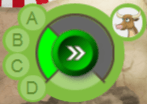 pour mettre le turbo et accélérer.
pour mettre le turbo et accélérer.À divers points du circuit, votre enseignant posera une question à votre équipe.
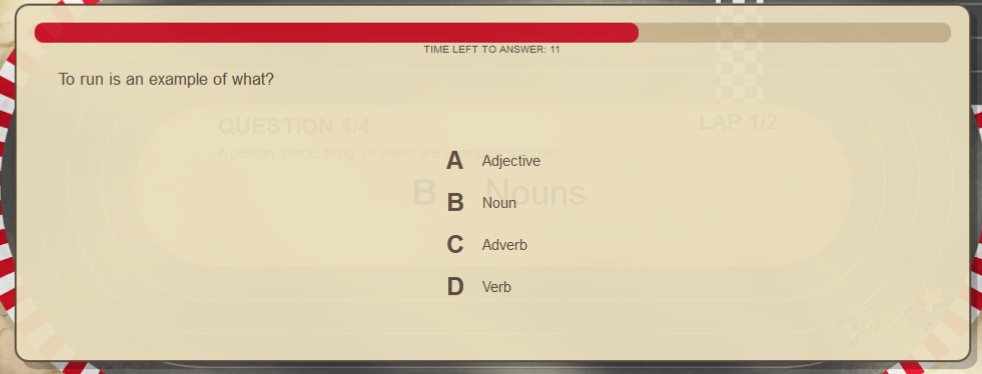
Sélectionnez la lettre de la bonne réponse dans les commandes du pilote de votre équipe.
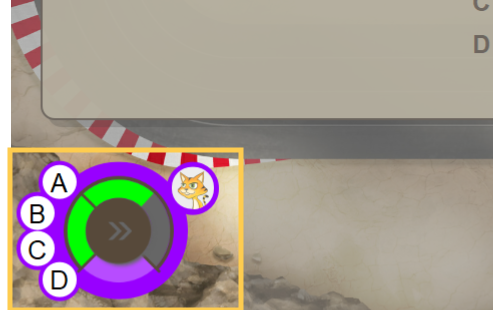
Lorsque la course est terminée, l'avatar du pilote de l'équipe gagnante s'affiche dans la fenêtre des résultats, et les temps en secondes s'affichent pour l'avatar de chaque pilote.
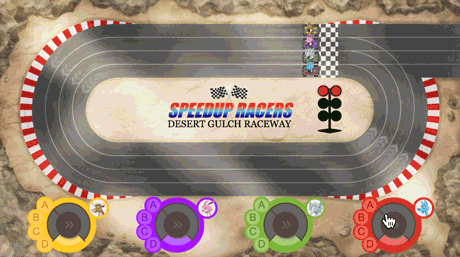
Le but de cette activité consiste à classer dans le bon ordre les éléments présents sur la page.
Pour jouer à Ordre de classement
Faites glisser les éléments dans le bon ordre, du haut vers le bas. Lorsque les éléments sont correctement triés, toutes les réponses sautent en l'air avant de se reposer à leur place.
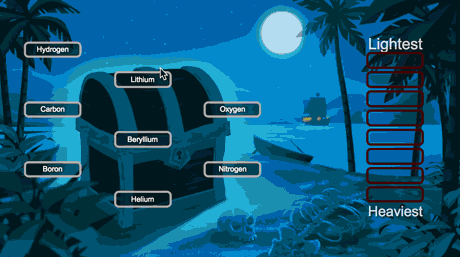
Il s'agit d'un jeu de questionnaire dans lequel vous et vos camarades répondez à tour de rôle aux questions qui s'affichent sur la page.
Pour jouer à Jeu télévisé
Appuyez sur la roue pour commencer la partie.
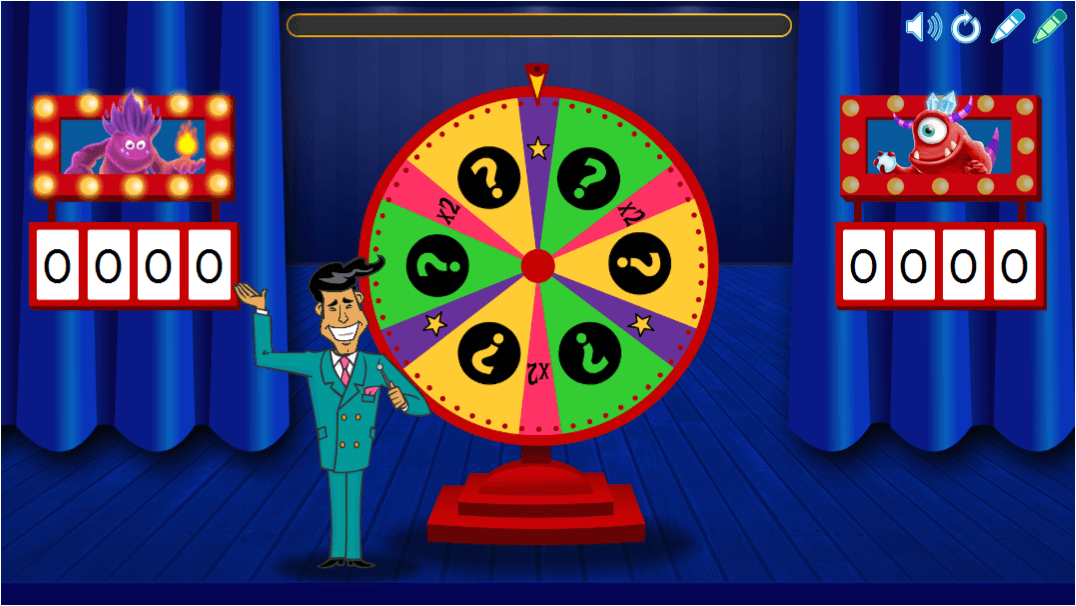
La roue tourne, et le pointeur atterrira sur :
une étoile bonus qui permet au joueur actuel de supprimer une proposition incorrecte
x2 (fois deux) ce qui permet au joueur actuel de faire à nouveau tourner la roue pour obtenir plus de points
un point d'interrogation, qui ouvre une fenêtre de question
Quand c'est votre tour, répondez aux questions. Lorsque toutes les questions ont reçu une réponse correcte, l'écran des résultats affiche le total des points de chaque équipe.
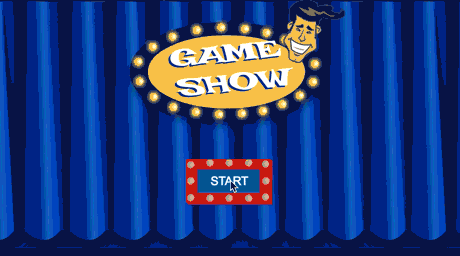
Il s'agit d'une activité de cartes-éclairs qui vous aide à réviser et à améliorer vos compétences de rappel de mémoire.
Pour jouer à Cartes à retourner
Retournez des cartes pour découvrir ce qui se trouve sur l'autre face. Par exemple, le recto de la carte peut être étiqueté "Sauter", tandis que son verso peut être étiqueté "Verbe".
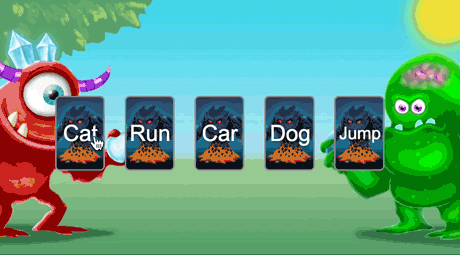
Conseil
Si l'activité contient une image, vous pouvez l'agrandir pour l'afficher en plein écran. Tapez n'importe où pour quitter le mode plein écran.
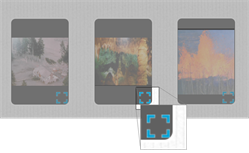
S'il y a plus de 12 cartes, vous pouvez faire glisser une carte jusqu'à la pile de défausse sur laquelle vous l'avez retournée et discuter de la réponse.
Le but de cette activité consiste à compléter les phrases avec les mots adéquats.
Pour jouer à Remplir les vides
Faites glisser les mots ou les chiffres jusqu'aux vides appropriés.
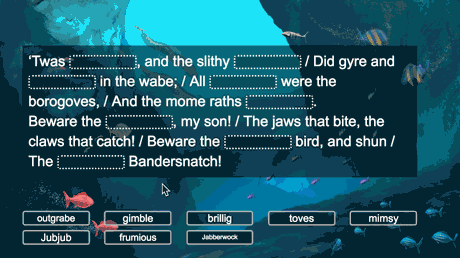
Criez-le ! est une activité de confrontation d'idées à laquelle vous pouvez contribuer à l'aide de textes ou d'images. C'est votre enseignant qui paramètre le type de contribution que vous êtes autorisé à effectuer.
Pour ajouter des contributions textes à Criez-le !
Si l'activité comporte des catégories, sélectionnez-en une dans la liste déroulante.
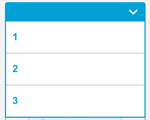
Saisissez vos contributions dans la fenêtre de texte qui apparaît sur votre appareil lorsque l'enseignant commence l'activité.
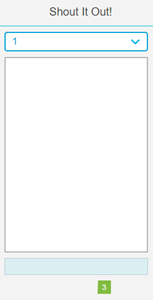
Les contributions peuvent comporter jusqu'à 150 caractères, espaces compris. Vous pouvez contribuer le nombre de fois spécifié par l'enseignant.
Appuyez sur Envoyer la réponse pour envoyer votre contribution vers la page d’activité.
Votre contribution apparaît sur la page d’activité.
Pour ajouter des contributions images
Lorsque l'enseignant commence l'activité, la fenêtre de réponse Activité s'ouvre sur vos appareils.
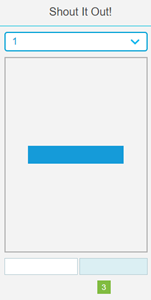
Si l'activité comporte des catégories, sélectionnez-en une dans la liste déroulante.
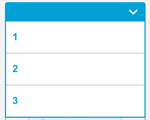
Appuyez sur Sélectionnez une image.
Naviguez jusqu'à une image, sélectionnez-la, puis tapez sur Ouvrir.
Appuyez sur Envoyer pour envoyer votre contribution vers la page d’activité.
La contribution de l’image apparaît à l’écran devant la classe.
Effectuez l'évaluation sur votre propre appareil. Une fois l'évaluation terminée, vous aurez l'occasion de vérifier vos réponses pour voir si vous avez bien répondu.
Pour effectuer une évaluation
Quand votre enseignant lance l'évaluation Réponse, vous pouvez commencer à répondre aux questions. Utilisez la touche fléchée pour passer à la question suivante.
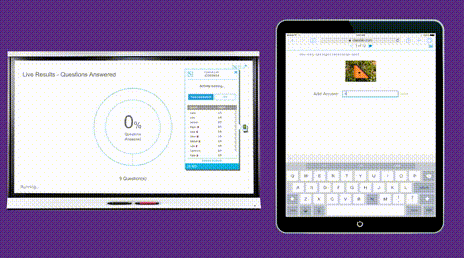
Remarque
Si l'enseignant quitte l'évaluation et passe à une autre page de la leçon, votre progression sera automatiquement enregistrée et vous verrez le message : "Votre enseignant n'exécute pas cette activité pour le moment." Lorsque votre enseignant reprendra l'évaluation, vous retournerez à l'endroit où vous l'avez laissée.
Une fois que vous aurez répondu à toutes les questions, sélectionnez une dernière fois la touche fléchée pour passer à la page Envoyer les réponses. Sur cette page, vous pouvez obtenir des informations sur l'évaluation.
Cliquez sur Envoyer toutes les réponses.
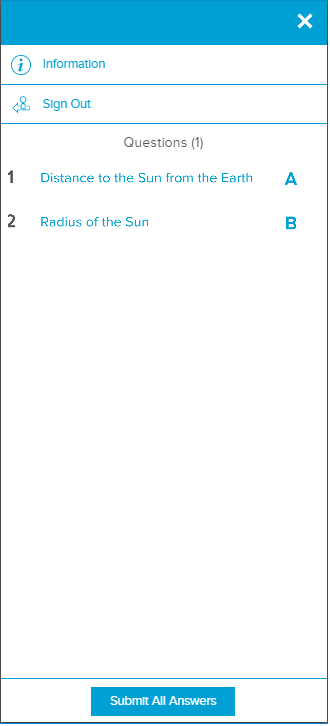
Cliquez sur Envoyer.
Vous pouvez vérifier vos réponses quand votre enseignant met fin à l'évaluation, ou quand le temps est écoulé.
Une page de confirmation s'ouvre.
Pour vérifier les résultats
Une fois l'évaluation terminée, vous verrez des retours d'information pour chaque question.
Consultez vos résultats en :
Faisant défiler les questions pour voir si vous avez bien répondu à chacune d'entre elles.
Tapant sur
 pour afficher le pourcentage de questions auxquelles vous avez bien répondu en bas de l'écran de votre appareil.
pour afficher le pourcentage de questions auxquelles vous avez bien répondu en bas de l'écran de votre appareil.
Le but de ce jeu consiste à répondre correctement à des questions pour faire éclore votre monstre avant l'autre équipe.
Pour jouer à Questionnaire monstrueux
Votre enseignant vous répartit en équipes, puis lance le questionnaire. Quand le questionnaire débute, la première question apparaît et vous devez sélectionner une réponse. Votre monstre éclot un peu plus chaque fois que vous sélectionnez la bonne réponse.
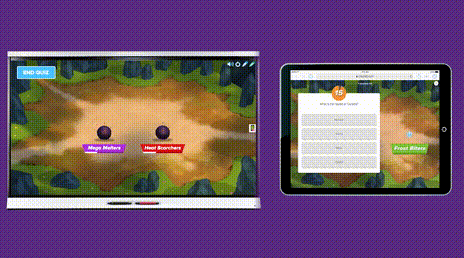
Dans Questionnaire en équipe, vous travaillez avec vos camarades pour répondre correctement aux questions qui s'affichent sur l'écran avant l'autre équipe.
Pour jouer à Questionnaire en équipe
Votre enseignant vous répartit en équipes, puis lance le questionnaire. Vous et vos camarades devez répondre correctement à la question qui apparaît. Pour sélectionner une réponse, tapez dessus. Si elle est correcte, vous passerez à la question suivante. La première équipe qui répond correctement à toutes les questions gagne.
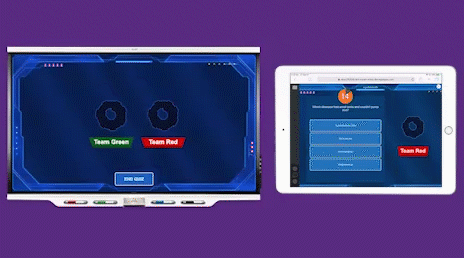
Dans Recherche de mot, vous devrez trouver tous les mots cachés dans une grille.
Pour jouer à Recherche de mot
Tapez sur Commencer pour commencer l'activité.
Quand vous trouvez un mot, tapotez sur l'écran et faites glisser le curseur sur le mot pour le sélectionner.

Quand toutes les activités sont terminées, tapez sur Vérifier pour voir la grille finie, ou tapez sur Réinitialiser pour rejouer.